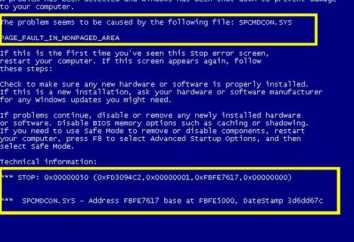Cómo acercar o alejar la página en un navegador?
Mientras navegan por la red global de Internet de la mirada inquisitiva de usuario atento no podía escapar a una más detalle interesante relacionado con la visualización de las páginas de sitios web. Lo que pasa es que muchos de los recursos no se visualizan en la pantalla completa, pero sólo en su parte central, los dos área no activo en los lados pintados color de fondo o cubierto con papel tapiz-imagen. Se podría pensar que esto es una especie de bichos navegador, pero al comprobar un mapeo se mantiene en todos los programas para la visualización de páginas. Por otra parte, incluso los sitios de muchas empresas grandes, a menudo se ven de esa manera – no toda la pantalla. En tales circunstancias, cualquier usuario querrá saber cómo aumentar el tamaño de la página. A veces parece que los desarrolladores de sitios como vivir en otro mundo y no sabe que incluso económico y moderno equipo comprado con un monitor de pantalla ancha diagonal de al menos 20 pulgadas. En las portátiles la situación es similar – sus pantallas se han convertido en mucho de pantalla ancha, pero de menor tamaño.
La razón de este despliegue de recursos radica en el enfoque antiguo a la creación de páginas. Se cree que el sitio debe ser optimizado para su visualización a 1024 x 768. Es más fácil trabajar con ellos en las tabletas y otros dispositivos portátiles. Eso es sólo ser explicado. Y los usuarios que no quieren echar a perder la vista, vchityvayas en letras pequeñas y mirando en el microscopio imágenes, es necesario aprender cómo cambiar el tamaño de la página. Afortunadamente, todos los navegadores modernos soportan esta posibilidad, para un especial "gracias" a sus desarrolladores. Más adelante en el artículo que estamos hablando de un aumento, aunque esto también es cierto en cuanto a la reducción.
Cuando el zoom aumenta proporcionalmente todos los elementos de la página, por lo que es posible seleccionar la mejor relación. La cantidad de aumento? Depende de la pantalla en diagonal características utilizando la aplicación (en una ventana o pantalla completa), los hábitos del usuario. Antes de responder a la pregunta de cómo aumentar el tamaño de la página, tenga en cuenta las dos versiones del zoom. El primero – es aumentar todo lo ancho de la página, pero el segundo, más flexible – un aumento de la información de texto solamente. Por lo general, los navegadores le permiten elegir el modo de zoom.
manera versátil y rápido para aumentar el tamaño de la página de ser implementado en todos los navegadores – es utilizar la rueda del ratón y Ctrl botones. Computadora portátil o computadora – no importa, funciona en todas partes. Conociéndolo, no hay necesidad de buscar otras soluciones cómo aumentar el tamaño de la página. La apertura de la página web, y manteniendo pulsada la tecla Ctrl en el teclado, gire la rueda del ratón en cualquier dirección. Como resultado, se cambia la escala. De esta manera, la rotación de la rueda puede ser reemplazada por pulsar el botón "+" y "-". Devolver el mapeo por defecto se puede lograr presionando Ctrl y cero (0) de combinación.
Si por alguna razón usted no puede encontrar la manera de aumentar el tamaño de la página, puede utilizar la forma clásica – a través del explorador de menús.
En Opera es necesario abrir la ficha Configuración y seleccione "página Web." Aquí la escala está configurado como un porcentaje, así como tener la opción de anchura podgonki (decir "¡No!" El desplazamiento horizontal).
"Zoom" para aumentar o disminuir en el navegador Firefox en el menú "Ver". Disponible cambiar el tamaño de un texto sin imágenes.
El famoso Internet Explorer configurado en el menú "Página – Escala". Además, puede especificar manualmente la relación deseada.
Google Chrome se está mejorando constantemente, por lo que es imposible predecir exactamente donde los desarrolladores deciden poner la posibilidad de cambiar la escala. Por el momento, es necesario abrir el (icono de llave inglesa) menú y seleccionar la "escala". Manejarlo simplemente: "+" para aumentar y "-" para disminuir. Icono al lado – el modo de pantalla completa (F11), una característica muy útil en algunos casos.